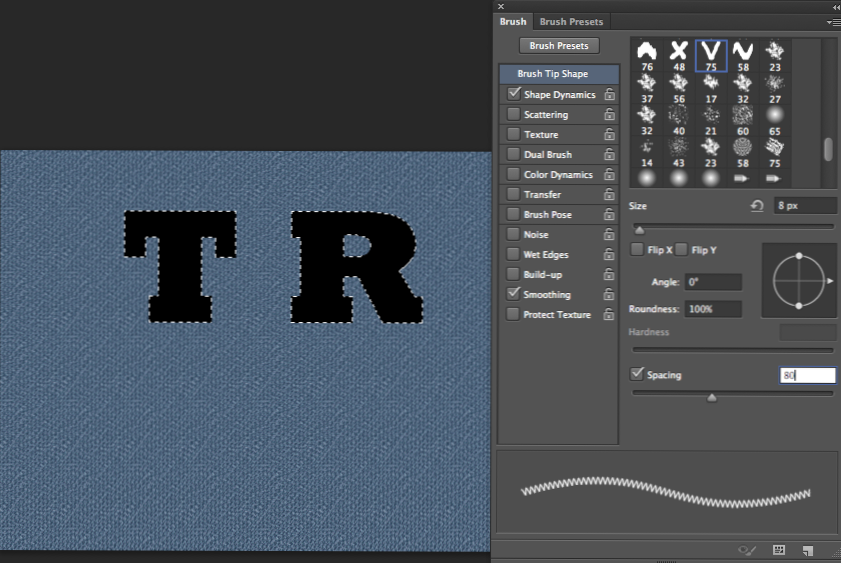
Ce didacticiel de recettes techniques Photoshop abordera la manière la plus simple de créer un fond en denim, puis de «coudre» votre texte dessus.
Pour accélérer ce didacticiel, vous devrez vous procurer une série de brosses à coudre si vous n'en avez pas déjà une.
Vous pouvez en télécharger un gratuitement ici: http://pshero.com/assets/tutorials/0065/StitchesOfThread.abr.
Maintenant que vous avez votre collection de points, nous pouvons commencer. J'utilise un Mac avec Photoshop CS6, mais des étapes similaires doivent être suivies sur un PC Windows ainsi que sur les anciennes versions de Photoshop.
1.Vous devez d’abord créer un nouveau projet. Vous pouvez le faire n'importe quelle taille que vous souhaitez. Lorsque votre projet a été créé, vous devez déverrouiller le calque d’arrière-plan en double-cliquant dessus et en appuyant sur Entrer. Ensuite, à travers le menu FX, ajoutez un motif superposé. Cliquez sur le petit icône d'engrenageset sélectionnez Modèles 2. Ensuite, choisissez le modèle de denim bleu. (Vous pourrez changer la couleur plus tard.)
2.Maintenant, en utilisant une police plus volumineuse, tapez votre texte. Choisissez le noir comme couleur de premier plan pour de meilleurs résultats. 
3.Faites un nouveau calque et appelez-le des points de suture. Puis, avec le calque sélectionné, Commande + clic (Ctrl + clic) sur le calque de texte pour faire une sélection. 
4.Maintenant, sélectionnez le outil Pinceauet ensuite frappé F5 pour afficher les options de pinceau. Charger les pinceaux vous avez téléchargé et sélectionnez le V brosse. Définissez vos valeurs comme ci-dessous. 
5.Revenez au calque de texte et allez à Type> Créer un chemin de travail.  Créer un chemin de travail "width =" 500 "height =" 360 "srcset =" images_1 / photoshop-cs6-stitching-text-on-den-texture-for-beginners_5.png 500w, https: //www.tech- recipes.com/wp-content/uploads/2013/02/Screen-Shot-2013-02-06-at-7.42.53-PM-620x446.png 620w, https://www.tech-recipes.com/wp -content / uploads / 2013/02 / Screen-Shot-2013-02-06-at-7.42.53-PM.png 695w "tailles =" (largeur maximale: 500px) 100vw, 500px ">
Créer un chemin de travail "width =" 500 "height =" 360 "srcset =" images_1 / photoshop-cs6-stitching-text-on-den-texture-for-beginners_5.png 500w, https: //www.tech- recipes.com/wp-content/uploads/2013/02/Screen-Shot-2013-02-06-at-7.42.53-PM-620x446.png 620w, https://www.tech-recipes.com/wp -content / uploads / 2013/02 / Screen-Shot-2013-02-06-at-7.42.53-PM.png 695w "tailles =" (largeur maximale: 500px) 100vw, 500px ">
6.Maintenant, en utilisant le stylo outil, sélectionnez le chemin de travail de votre texte. Vous devrez peut-être faire cela pour chaque lettre. ensuite clic-droit et choisir Chemin de course… . Lorsque vous y êtes invité, choisissez Brosseet frapper Entrer.  stroke "width =" 500 "height =" 401 "srcset =" images_1 / photoshop-cs6-stitching-text-on-denim-texture-for-beginners_6.png 500w, https: //www.tech-recipes. com / wp-content / uploads / 2013/02 / Screen-Shot-2013-02-06-at-7.44.04-PM-620x497.png 620w, https://www.tech-recipes.com/wp-content /uploads/2013/02/Screen-Shot-2013-02-06-at-7.44.04-PM-199x161.png 199w, https://www.tech-recipes.com/wp-content/uploads/2013/ 02 / Screen-Shot-2013-02-06-at-7.44.04-PM.png 720w "tailles =" (largeur maximale: 500px) 100vw, 500px ">
stroke "width =" 500 "height =" 401 "srcset =" images_1 / photoshop-cs6-stitching-text-on-denim-texture-for-beginners_6.png 500w, https: //www.tech-recipes. com / wp-content / uploads / 2013/02 / Screen-Shot-2013-02-06-at-7.44.04-PM-620x497.png 620w, https://www.tech-recipes.com/wp-content /uploads/2013/02/Screen-Shot-2013-02-06-at-7.44.04-PM-199x161.png 199w, https://www.tech-recipes.com/wp-content/uploads/2013/ 02 / Screen-Shot-2013-02-06-at-7.44.04-PM.png 720w "tailles =" (largeur maximale: 500px) 100vw, 500px ">
Alto! Vous devriez maintenant avoir quelque chose comme ça. 
7.Nous pouvons rendre la couture un peu plus réaliste. En utilisant le fx option, ajouter un Laissez tomber Ombre à votre couche d'assemblage avec les valeurs que j'ai utilisées ci-dessous.

Maintenant, ajoutez un Biseau et estampage style de calque avec des valeurs similaires à la mienne. Puis frappe D'accord.

8.Maintenant, nous allons changer la couleur de notre denim. Avec la couche de denim sélectionnée, allez à Couche> Nouvelle couche de réglage> Teinte / Saturation. Nouveau calque de réglage> hue "width =" 500 "height =" 275 "srcset =" images_1 / photoshop-cs6-stitching-text-on-den-denim-texture-for-beginners_10.png 500w, https: // www. tech-recipes.com/wp-content/uploads/2013/02/Screen-Shot-2013-02-06-at-7.47.58-PM-620x342.png 620w, https://www.tech-recipes.com /wp-content/uploads/2013/02/Screen-Shot-2013-02-06-at-7.47.58-PM-639x350.png 639w, https://www.tech-recipes.com/wp-content/ uploads / 2013/02 / Screen-Shot-2013-02-06-at-7.47.58-PM.png 1203w "tailles =" (largeur maximale: 500px) 100vw, 500px ">
Nouveau calque de réglage> hue "width =" 500 "height =" 275 "srcset =" images_1 / photoshop-cs6-stitching-text-on-den-denim-texture-for-beginners_10.png 500w, https: // www. tech-recipes.com/wp-content/uploads/2013/02/Screen-Shot-2013-02-06-at-7.47.58-PM-620x342.png 620w, https://www.tech-recipes.com /wp-content/uploads/2013/02/Screen-Shot-2013-02-06-at-7.47.58-PM-639x350.png 639w, https://www.tech-recipes.com/wp-content/ uploads / 2013/02 / Screen-Shot-2013-02-06-at-7.47.58-PM.png 1203w "tailles =" (largeur maximale: 500px) 100vw, 500px ">
9.J'ai décidé de choisir une belle couleur rouge pour mon arrière-plan principal. N'hésitez pas à jouer avec les curseurs jusqu'à obtenir la couleur parfaite dont vous avez besoin. 
10.Maintenant, nous allons ajouter la touche finale. Sélectionnez le calque de texte et changez son mode pour Multiplier et son remplissage à peu près 70%. Vous avez maintenant terminé. N'hésitez pas à jouer avec plus de types de couture et plus de denim pour obtenir le résultat souhaité. J'ai passé un peu de temps à jouer avec mon produit final, et c'est le résultat final. N'ayez pas peur d'expérimenter et de vous amuser!
Vous avez maintenant terminé. N'hésitez pas à jouer avec plus de types de couture et plus de denim pour obtenir le résultat souhaité. J'ai passé un peu de temps à jouer avec mon produit final, et c'est le résultat final. N'ayez pas peur d'expérimenter et de vous amuser!


